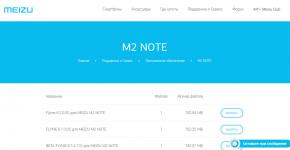Вывод списка страниц в wordpress. Page-list управление выводом дочерних страниц. #1 Удаление или изменение заголовка списка
Иногда сайты на WordPress имеют большое количество материала на статических страницах, а не в записях. Такие сайты используются в тех случаях, когда информация на страницах не меняется и остается статичной. В основном это , на страницах которых размещают информацию о персонале, о регламенте организации, правила безопасности, информацию о производимом товаре и прочее. В общем, всё, что имеет постоянные значения.
Если таких страниц много, то возникает потребность в создании списков для отображения этой информации. Однако стандартного функционала в WordPress для этого нет, CMS может выводить только список записей.
Конечно, грамотный программист способен сделать все, что угодно и с базовыми возможностями WordPress. Но что же делать начинающим пользователям? Вам поможет плагин Page-list. Дополнение выводит списки страниц с помощью шорткодов, а также есть возможность произвести тонкую настройку.
Плагин страницы WordPress Page-list
Скачать последнюю версию плагина можно из поиска консоли WordPress. В описании плагина можно узнать какие шорткоды в нём есть. Установите плагин и активируйте его. После активации плагин не нуждается в каких-либо дополнительных настройках.
Теперь о выводе списка страниц. Вам достаточно прописать шорткод в требуемое место вашей страницы или записи и список будет отображаться. Если после добавления шорткода, вместо него не отображается список страниц, то вам следует прописать следующую строку в файле function.php:
add_filter(‘widget_text’,’do_shortcode’);
Вы так же можете сортировать вывод страниц шорткодом. К примеру, можно задать отображение всех подстраниц той страницы, на которой расположен шорткод, или задать исключение для определенных страниц, а также определить глубину отображения дочерних страниц. Вот какие шорткоды более всего удобны для использования:
- дает возможность отображать список дочерних страниц.
- – список дочерних страниц, имеющих общую родительскую страницу.
- отображает небольшую картинку страницы, а рядом ее описание.
В настройках плагина можно задать максимальное количество символов в описании и максимальное количество выводимого изображения.
Плагин страницы WordPress – очень прост в работе и подходит даже самым неопытным пользователем. Если есть потребность в отображении настраиваемого списка страниц, то этот плагин является лучшим решением.
Узнайте также в , как создать настраиваемый список записей в виде сетки.
Всем привет дорогие друзья! С вами в открытом режиме говорит и рассказывает и показывает на практике Макс Метелев.
И сегодня на закуску вам с утра порция полезного материала следующего содержания – мы с вами научимся выводить список страниц wordpress с картинками. Урок очень простой и интересный. Поехали.
Большинство вебсайтов в основном используют страницы для текстового контента. Поскольку страницы отличаются от записей, вам возможно потребуются способы для их вывода.
Помимо основного способа вывода страниц wordpress с превьюшками мы покажем как вывести дочерние страницы и родительские.
Будет выглядеть это примерно так:
Первое, что вам нужно сделать это установить и активировать плагин Page-list. Он работает прямо «из коробки», потому в настройки в мы лезть не будем, так как их там нет.
Данный плагин поставляется со списком шорткодов с обширным списком параметров. Начнем с того, что сделаем простой вывод всех страниц сайта, т.е сделаем обычную карту
Создайте новую страницу в WordPress и добавьте в нее следующий шорткод [ pagelist ]

Этот шорткод покажет простой вложенный всех ваших страниц.
Вы можете использовать или его, или ряд других текстовых виджетов. Если они у вас не работают на сайте, тогда вам необходимо их подключить через добавление строчки в файле functions . php вашей темы или в конкретный участок плагина.
add_filter("widget_text","do_shortcode");
add_filter ("widget_text" , "do_shortcode" ) ; |
Отображение дочерних страниц для родительской в WordPress
Все что вам нужно это добавить нужный шорткод [ subpages ] на страницу родителя.

Также вы можете использовать короткие коды для вставки в текстовые виджеты.
Добавление родственных страниц на Вордпресс
Родственные страницы это, по сути, дочерние, которые имеют одного общего родителя. Вывод таких страниц wordpress осуществляется с помощью следующей конструкции [ siblings ]

Вывод страниц с превьюшками и отрывком текста
Плагин Page-list идет в комплекте со следующим кодом [ page_ext ] . Этот код для вставки дает расширенные возможности для отображения списков страниц в WordPress.
Вы можете использовать его, чтобы отобразить структуру страниц с характерным изображением статьи и небольшим отрывком текста из нее. Как здесь:
[ pagelist_ext show_image = "1" image_width = "50" ] |
Вы можете самостоятельно задавать размер изображения, используя параметр image_width

Также вы можете контролировать длину отрывка текста используя параметр limit_content
Например можете задать 100 знаков, пример [ pagelist_ext limit_content = "100" ]
Если вы не хотите отображать текст возле миниатюры к статье, тогда используйте следующий короткий код для страницы [ pagelist_ext show_content = "0" ]
Спасибо за внимание и удачного изучения!
Страницы WordPress они же pages — это стационарная информация, размещенная на сайте, которая не связана ни с датами выхода записей, ни с главной страницей сайта, ни с рубриками сайта.
Структура страниц WordPress
Страницы WordPress не привязываются к и страницам не задаются метки. Однако, страницы, как и рубрики, могут выстраиваться в иерархию, типа Родительская страница→Страница .
URL дочерней страницы будет такой:
http://example.ru/Родительская страница/Страница.
Редактирование страницы
Редактирование страницы осуществляется на вкладке Страницы→Добавить новую или Страницы→Все страницы→Изменить . Редактирование страницы аналогично, редактированию записей. Страница имеет заголовок, текст и метаданные.

Иерархия страниц задается в поле «Атрибуты». В списке страниц, также можно их редактировать: изменять (1), удалять(2), менять свойства(3).

Страницы и меню
Страница может входить в меню, но пунктом меню она не является и не участвует в организации навигации по сайту.
Примером, страницы в меню может служить карта — сайта. Все плагины для создания для посетителя, предполагают создание отдельной страницы с шорткодом карты-сайта.
Чтобы включить страницу в меню откройте вкладку Внешний вид→Меню . Выберете или создайте новое меню и в левой части выберете страницы, которые хотите добавить в меню и добавьте их. После сохранения ссылки на страницы отобразятся на сайте в этом меню.

Как показать страницы на сайте
Чтобы показать страницы на сайте можно воспользоваться виджетом (Внешний вид→Виджеты ): Виджет «Страницы». Этот виджет покажет список всех страниц вашего сайта.

Страницы WordPress в коде и файлах шаблона
Шаблон страницы рабочего шаблона это файл page.php. Чтобы его отредактировать нужно, открыть редактор сайта, вкладка Внешний вид→Редактор , и найти там файл page.php.
Если у вас установлен , то можно отдельно , вкладка Внешний вид→Редактор CSS . Эти изменения не исчезнут при обновлении шаблона.
Многие современные шаблоны WordPress, поддерживают отдельное изменение шаблона страниц, и эти настройки есть на вкладках создания страниц.
Вывод
Страница это уникальный тип информации на сайте WordPress, которая не «подвластна» времени и основной структуре сайта.
Игорь Серов специально для сайта « »
Большинство корпоративных и классических сайтов, созданных на WordPress, для наполнения чаще используют страницы нежели посты. На статических страницах размещается информация о компании, сотрудниках, услугах фирмы и тому подобные вещи. При этом возможности отображения списка страниц ограничены лишь стандартным функционалом меню. Да, можно воспользоваться функцией wp_nav_menu с разными параметрами, но для новичков это не особо просто и не наглядно. В таких случаях на помощь вам придет плагин Page-list.
Модуль позволяет выводить списки страниц с помощью шорткодов. При этом вы можете указывать определенные параметры для отображения, например, показывать миниатюры для страниц.

Устанавливается модуль Page-list достаточно просто. После активации ничего дополнительно настраивать не нужно. Для того чтобы отобразить список страниц пишете в каком-то текстовом блоке WordPress. Это может быть пост блога, страница или виджет из сайдбара. Если шорткод в виджете не срабатывает, то нужно добавить в functions.php строку:
Add_filter("widget_text","do_shortcode");
Шорткод выводит список всех страниц.

В картинке выше вы можете заметить у шорткода наличие специальных параметров. С их помощью любой пользователь может вывести нужный ему набор страниц. В примере использовались: child_of (ID родительской страницы для отображения ее подстраниц), exclude (исключение определенных страниц) и depth (количество уровней иерархии страниц для отображения).
Что же касается шорткодов, то их всего 4:
- – список всех страниц сайта;
- – список подстраниц текущей страницы;
- – список подстраниц, что имеют одну и ту же родительскую страницу с текущей;
- – список страниц с иллюстраницами и описанием;
Шорткоды и весьма интересный для корпоративных сайтов. Теоретически, с их помощью можно сделать контекстно-зависимое меню. Это когда вы заходите в какой-то из пунктов меню с подстраницами и видите их список в сайдбаре.

Весьма популярная опция на классических сайтах. Что же касается шорткода то это вообще просто находка. С его помощью вы можете организовать простой каталог товаров на страницах. Функция выводит изображение страницы и краткое ее описание. Можно даже задавать количество символов в тексте и размер картинки.

Для вывода такого списка используется такой шорткод:
Как я уже сказал выше, можно ограничить длину текста описания:
Или вообще убрать краткий анонс:
Этой статьей я познакомлю вас с функцией wp_list_pages
, которая используется для вывода списка страниц в wordpress.
Освоив работу с данной функцией, вы сможете, без усилий, вывести упорядоченный список страниц wordpress в любом место вашего сайта.
В некоторых случаях может понадобится вывести список страниц в виде меню. Можно, конечно, использовать виджет страницы для этих целей, но его функциональность весьма ограничена. В этом случае вы будете довольствоваться только лишь выбором метода сортировки страниц, включенных в список и возможностью исключить отдельные страницы. Согласитесь, не очень богатые возможности.
А что если мы хотим большего? Что если нам нужно что-нибудь особенное?
Тогда стоит обратить свой взор в сторону более гибкого инструмента с гораздо большими возможностями.
В WordPress таким инструментом является функция wp_list_pages
.
Функция wp_list_pages в wordpress обычно используется для вывода списка страниц в сайдбарах и заголовках в виде ссылок. Однако может использоваться и в других, произвольных местах шаблонов.
Синтаксис использования функции следующий
По-умолчанию, список страниц, вызванный с помощью функции wp_list_pages выводится следующим образом:
- отображаются все страницы и подстраницы
- дата создания не отображается
- заголовком списка является «Страницы» («Pages»)
- страницы сортированы по порядку (ID), по заголовкам (title)
- страницы отображаются в иерархической структуре
Аргументов у функции достаточно много, я не буду рассказывать о всех них подробно. Для этого вы всегда можете воспользоваться Codex’ом WordPress.
Лучше я остановлюсь только на часто используемых из них, знания которых будет достаточно для выполнения большинства стандартных задач.
Метод сортировки (sort_column
)
Часто используемые значения:
‘post_title’
— сортировка будет производиться по названию страниц.
‘menu_order’
— сортировка по порядку страниц.
‘post_date’
— сортировка по дате создания.
Порядок сортировки (sort_order ) задает порядок сортировки страниц в списке (убывающий, возрастающий).
include — позволяет отображать в списке только указанные страницы (по ID).
exclude — позволяет исключить из списка указанные страницы (по ID).
child_of — вывод списка страниц-потомков определенной страницы (указывается ID родительской страницы).
title_li — задает заголовок списка страниц.
А теперь приведу несколько примеров использования функции wp_list_pages для вывода списка страниц
Пример 1 . Вывод списка всех страниц
Пример 2 . Вывод списка всех страниц (сортировка по названию страницы, по алфавиту)
Пример 3 . Вывод списка всех страниц кроме страниц с ID=3,5,7. Заголовок списка — ‘Мои страницы’
-
Мои страницы");?>
Пример 4 . Вывод списка страниц с ID=5,10 с сортировкой по убыванию
Удачи всем!
А те знатоки wordpress, которые любят гаджеты могут купить Nokia Lumia 920 и начать осваивать Windows Phone 8.